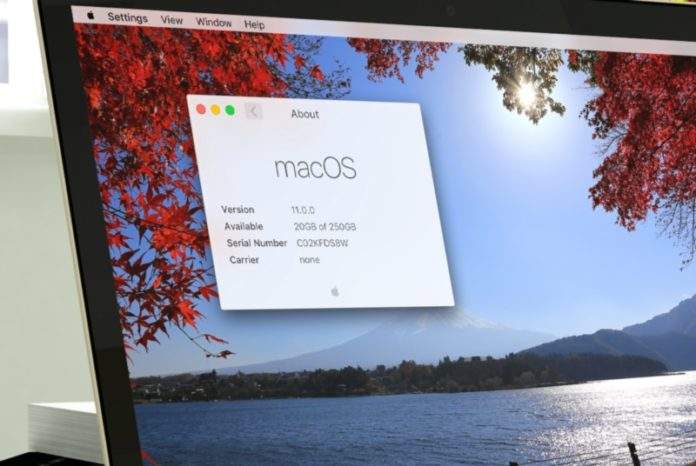Kada bismo gledali koliko ljudi u Hrvatskoj koristi Windowse, Linux i macOS, vjerujemo da bi ovaj zadnji imao manje od 5 posto „našeg tržišta“. No, polako ali sigurno sve više Hrvata kupuje Mac računala – što zbog posla, što zbog osobne upotrebe.
To nas jako veseli jer do prije par godina dotična računala su imali samo bogatiji ljudi, te oni koji su putovali u inozemstvo i koji su mogli negdje vani kupiti isti. Sva sreća, danas je situacija drugačija i mijenja se na bolje.
Nitko ne može osporiti činjenicu da je macOS user-friendly operativni sustav koji, kao i svi, ima svoje prednosti i mane. Koliko god Appleov OS bio zatvoren u njihov eko sustav, nama se macOS sviđa jer ga godinama ne morate reinstalirati, a on će raditi praktički kao i prvog dana. Ipak je, kao i Linux, zasnovan na *nixu.
Nažalost, danas još uvijek ima ljudi koji ovise o aplikacijama koje se pokreću isključivo na Windowsima, pa je ovaj tekst namijenjen njima. Vidjeti ćemo 5 načina na koji možete pokrenuti Windows aplikacije na Mac računalu.
1) Virtualne mašine
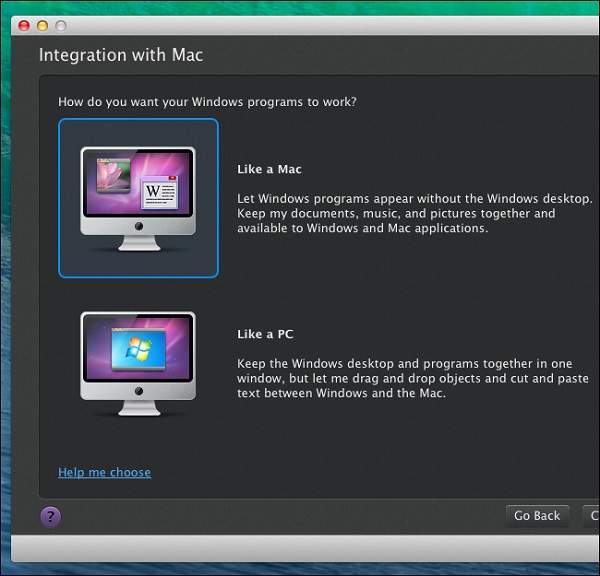
Teoretski, sve što vam treba je Windows licenca i to je to. Zapravo, prvo morate skinuti aplikaciju za pokretanje virtualnih mašina kao što su Parallels ili VMWare Fusion. Oba su plaćeni programi, no vrijede svake kune. Ako ipak ne želite ništa platiti, tu vam je VirtualBox for Mac, ali njegova 3D grafička podrška i integracija s Macom nisu dobre. Nećete imati dobro iskustvo kao da koristite Parallels ili VMWare, no izbor je na vama.
Kada skinete aplikaciju za virtualne mašine, dovoljno je da skinete ISO datoteku Windowsa, te ju pokrenete u virtualci. Proces instalacije Windowsa je praktički isti kao da ga instalirate na neko drugo računalo, osim što ćete prije instalacije morati odrediti koje resurse želite dati Virtualci (prostor na disku, zauzeće RAM memorije kada je pokrenuta virtualka i slično). Sve u svemu, možda najbolji način za pokretanje Windowsa i njegovih aplikacija na Mac računalu.
2) Boot camp
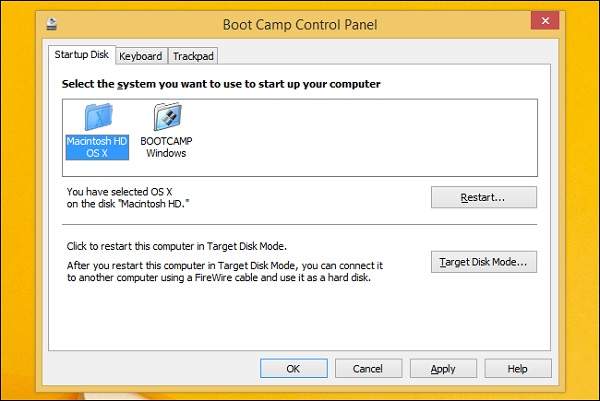
Ovo je najbolja opcija za one koji žele igrati igre ili pokretati malo „teže“ aplikacije na Macu. Razlog tome je vrlo jednostavan – dobiti ćete najbolje performanse, odnosno Mac će se ponašati kao i svaki drugi PC sa istim komponentama. Nema nikakve virtualizacije ili virtualnih slojeva između vaše aplikacije i Maca. Čak kod pokretanja računala možete staviti da su vam Windowsi primarni OS ako to želite.
3) Wine
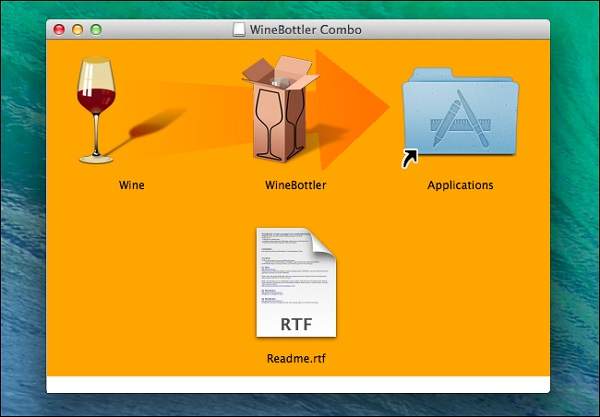
Nadalje, dobra stvar kod Winea je što nema instalacije Windowsa, ne morate kupiti Windows licencu (op.a. svjesni smo činjenice da mnogi ne kupuju licencu nego skinu OS sa torrenta, ali moramo napomenuti da biste trebali kupiti licencu kada koristite Windowse) i nema nikakvih naknada ili plaćanja. Wine je potpuno besplatan. Ako ipak imate problema sa Wineom, možete probati i WineBottler.
4) CrossOver Mac
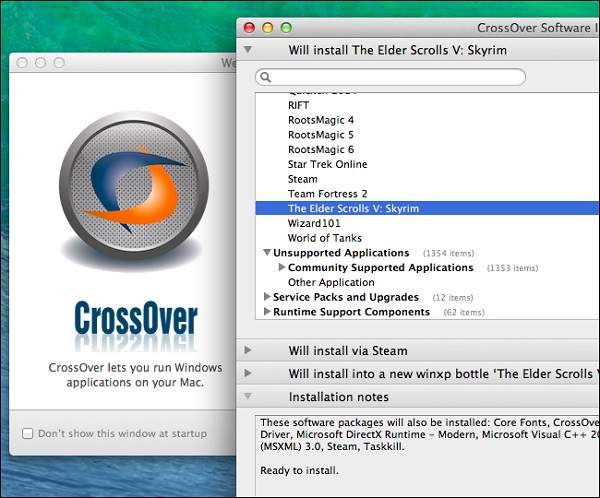
Koje su to aplikacije možete vidjeti ovdje. Uvijek postoji dilema, barem kod velikog broja korisnika, koristiti virtualku ili CrossOver. Ponavljamo, kod virtualke morate instalirati OS i sav potreban softver da biste pokrenuli jednu aplikaciju, dok CrossOver nudi direktno pokretanje željene aplikacije na macOS-u. Treba odvagnnuti uloženo i dobiveno i vidjeti što je bolje. Virtualka će pokrenuti praktički bilo koju aplikaciju na Windowsima, dok traži više truda i vremena za postavljanje, a CrossOver nudi brzinu i fleksibilnost, ali s druge strane i neke neočekivane bugove. Iskustva korisnika su dosta podijeljena, kao i kod Winea.
5) Remote desktop

Autor: B.P.